Cara membersihkan senarai fail yang baru dibuka dalam Word
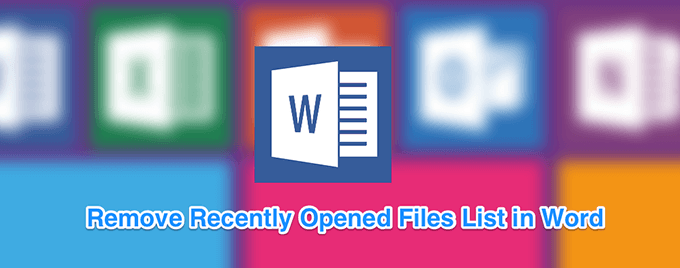
- 1547
- 408
- Mr. Ramon Runolfsson
Semasa anda melancarkan program Microsoft Word di komputer anda, anda mendapat akses cepat ke beberapa ciri utamanya tepat di skrin utama. Salah satu dari ini adalah senarai fail yang baru digunakan untuk Microsoft Word. Pilihan ini membolehkan anda dengan cepat mengakses dokumen yang anda baru -baru ini bekerja, dan mengklik mana -mana ini membuka fail dalam program.
Ini adalah cara yang cukup cepat untuk kembali ke kerja anda yang anda tinggalkan belum selesai pada masa sebelumnya. Anda sebenarnya menyelamatkan diri dari kerumitan secara manual mencari dokumen di mana sahaja ia disimpan di komputer anda. Perisian ini menemui dan memaparkannya untuk anda.
Isi kandungan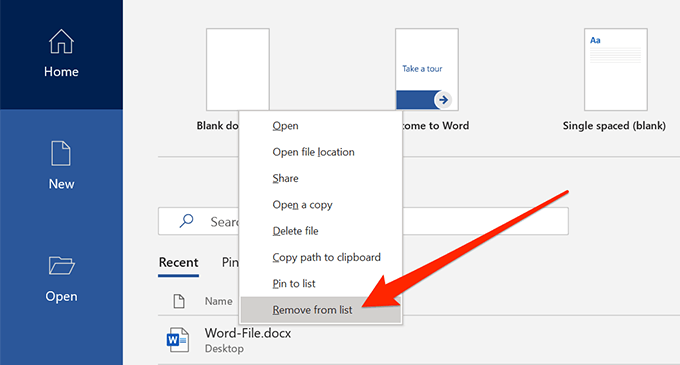
- Fail tersebut akan dikeluarkan dengan serta -merta tanpa sebarang arahan.
Fail seterusnya dalam senarai akan mengambil tempat yang dikeluarkan.
Keluarkan semua fail yang digunakan baru -baru ini dalam Microsoft Word
Sekiranya anda tidak mahu mana -mana fail baru -baru ini muncul dalam senarai, anda boleh mengeluarkan semua fail dari sana dengan memilih satu pilihan dalam Word. Ia akan membersihkan keseluruhan senarai dan memberi anda bahagian kosong di skrin utama.
Langkah -langkah ini harus berfungsi untuk MS Word 2019/Office 365 terkini. Sekiranya anda pengguna pejabat 2016, sila langkau ke bahagian seterusnya.
- Buka MS Word perisian di komputer anda.
- Walaupun pilihan untuk membersihkan keseluruhan senarai baru-baru ini dibina dalam Word, anda tidak akan melihatnya apabila anda klik kanan pada sebarang fail di skrin utama. Anda terlebih dahulu perlu mengklik pada pilihan sebelum pilihan diturunkan.
Klik pada Buka Di bar sisi kiri.

- Senarai fail baru-baru ini akan muncul di panel sebelah kanan. Untuk membersihkan semua penyertaan dari senarai ini, klik kanan pada salah satu dokumen dalam senarai dan pilih Jelas item yang tidak disokong.
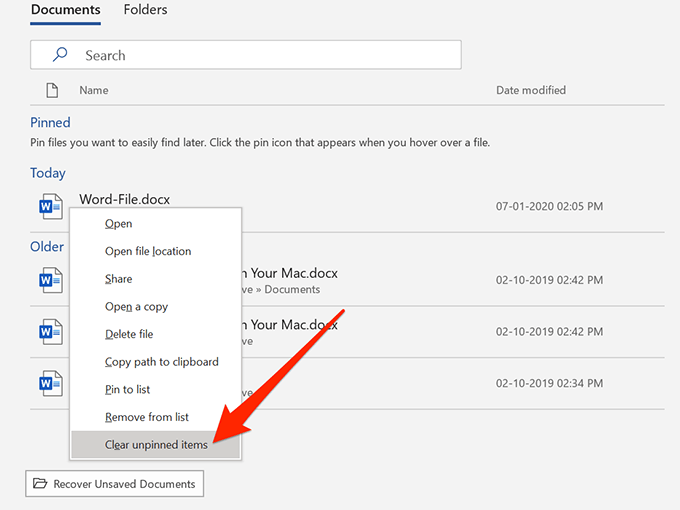
- Permintaan akan kelihatan mengatakan bahawa semua item dari senarai akan dikeluarkan. Klik pada Ya butang untuk meneruskan.
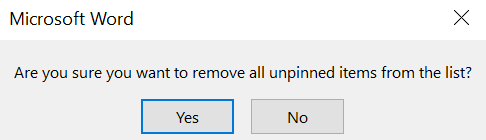
Anda harus mendapati bahawa senarai dokumen baru -baru ini kini kosong.
Keluarkan dokumen baru -baru ini yang digunakan dalam Word 2016
Sekiranya anda berada di Microsoft Word 2016, anda sebenarnya boleh membersihkan keseluruhan senarai fail yang digunakan baru -baru ini dalam Word tanpa pergi ke menu Terbuka.
Semasa anda berada di skrin utama perisian, klik kanan pada mana-mana dokumen baru-baru ini dan pilih Jelas item yang tidak disokong. Hit Ya dengan arahan yang berikut dan senarai anda akan dibersihkan.
Seperti yang anda lihat, tidak ada perbezaan yang besar antara melakukan tugas di Office 2019 dan Office 2016 tetapi adalah baik untuk mengetahui dengan tepat di mana pilihannya terletak dalam pelbagai versi perisian.
Lumpuhkan bahagian Fail baru -baru ini yang digunakan dalam Microsoft Word
Seksyen Fail yang Digunakan Baru -baru ini boleh membantu ramai pengguna, walaupun dengan item tertentu dikeluarkan daripadanya. Walau bagaimanapun, jika anda tidak menggunakannya sama sekali dan anda mendapati ia mengambil ruang yang tidak perlu di skrin utama perkataan, anda sebenarnya boleh mengeluarkannya dari sana.
Bahagian fail baru-baru ini boleh dilumpuhkan sepenuhnya dan ada pilihan terbina dalam dalam perisian untuk melakukannya. Juga, jika anda pernah memutuskan untuk mendapatkannya kembali, anda boleh melakukannya dengan membalikkan perubahan yang anda buat pada tetapan.
- Buka Microsoft word di komputer anda.
- Di skrin utama, cari pilihan yang mengatakan Pilihan, biasanya terletak di sudut kiri bawah, dan klik padanya untuk membukanya.

- Kotak akan dibuka pada skrin anda yang membiarkan anda menguruskan beberapa tetapan untuk perkataan. Anda perlu mencari pilihan yang mengatakan Lanjutan di bar sisi kiri dan klik padanya. Pilihan yang anda cari terletak di sana.
- Apabila ia dibuka, tatal ke bawah sehingga anda dapati bahagian yang mengatakan Paparan. Akan ada entri bernama Tunjukkan jumlah dokumen terkini ini dan kemudian nombor yang ditentukan di sebelahnya. Apa yang anda mahu lakukan ialah mengurangkan nombor dari apa sahaja yang sekarang 0 (sifar). Anda juga boleh menaip terus 0 dalam bidang.
- Klik pada okey butang di bahagian bawah untuk menyimpan perubahan.
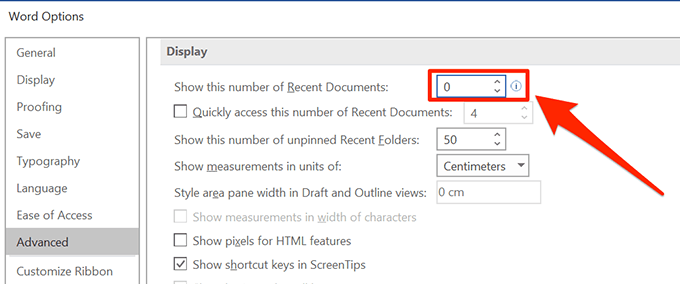
- Kali berikutnya anda melancarkan program ini, anda akan mendapati bahawa tidak ada penyertaan sama sekali dalam senarai.
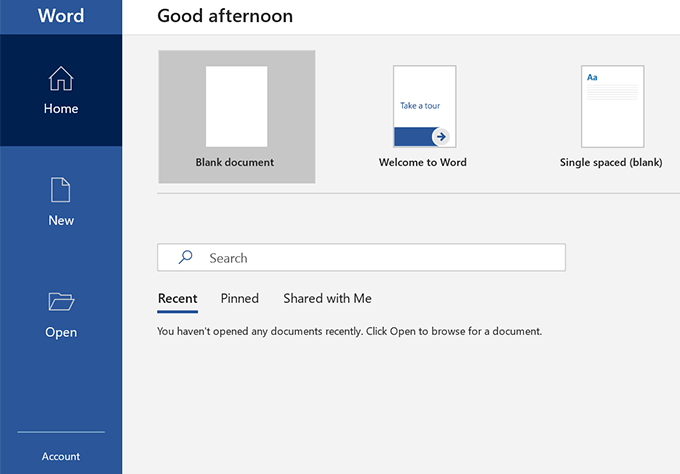
Apa yang sebenarnya anda lakukan di atas telah menetapkan bilangan dokumen baru -baru ini kepada sifar dan perkataan yang dipaparkan sifar (kosong) pada skrin utama.
Cara mengembalikan senarai fail yang baru digunakan dalam Word
Sekiranya anda perlu membawa senarai dokumen baru -baru ini, anda boleh melakukannya dengan membuka perkara yang sama Pilihan panel dan kemudian mengklik Lanjutan.
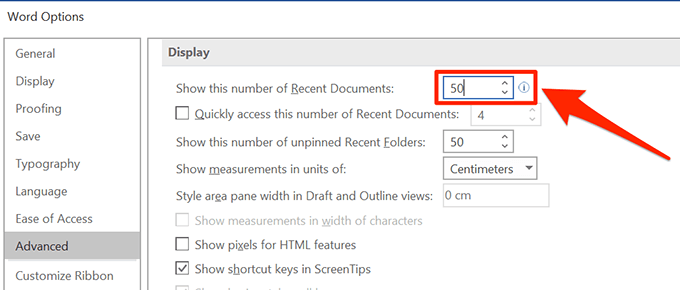
Kemudian masukkan bilangan dokumen baru -baru ini yang ingin anda lihat di Paparan pilihan pertama bahagian dan memukul okey. Senarai anda mesti kembali.
- « 4 alat yang hebat untuk membuat pakej pemasang Windows
- 5 alat untuk menukar fail bin ke imej ISO »

